わが家に3Dプリンターがやってきた、part4!
こんにちは~、エンタメ系インドア弁理士の宮川そうすけ です。
今回も、わが家の3Dプリンター「Printrbot jr」のお話し。
まずは、師匠をお迎えしましょう。

偉大なたたずまいではある。
さて、今回は、少し地味な作業になるだろう。
というのも、今回は、装置のスペック的なものを確かめることがメインであって、
派手な3Dデータをプリントアウトするわけではないからだ。
ホームページを見ると、プリント可能サイズは、以下のようだ。
100mm×100mm×100mm
要するに、10cm四方ってこと。
まあ、この装置では、そんなに大物はプリントアウトできないってことだな。
それと、調べたかったのが、積層ピッチだ。
何たって樹脂を積層して作っていく訳だから、
積層の間隔がどれくらい細かいかによって、
プロダクトの精度が決まってくる訳だからね~。
しかし、その肝心な積層ピッチのスペックがよく分からない。
ちなみに、スリプリソフトでは、
デフォルトで、0.4mmに設定されている。
manualには、0.3mmにするようになっている。
まあ、積層ピッチによって、プロダクトの精度が
どれくらい違ってくるか、探ってみよう。
それから、プロダクトの中味をどういうパターンで埋めていくか。
これは、後ほど紹介しよう。
まずは、3Dデータの作成。

今回は、実にストイックだ。
W15×D15×H8 mm
の単なるcube。
ちょいと、いろいろプリントアウトしたいので、
あまり、装飾に凝らないで、チャッチャと進めていきたいのだ。
この3Dデータをスリプリソフトに取り込んで、
ノズルの温度が190°になるまで待つ。
なお、今回は、
マニュアル「Getting Started Guide」を参照して、各種設定を行った。
http://printrbot.com/support/instructions-guides/
そして、190°に到達。
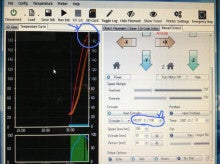
積層ピッチを0.2mmにしてみる。
いつものように、初期位置を合わせて、
よし、いけ!
「run」。
ガタガタガタ。
おいおい、またZ軸が合わないではないか。
師匠は、意外と気まぐれだ。
ちゃんと再現性のあるセッティングをしないとな。
あれこれいじって、ようやく分かった。
まず、X-Y-Z軸方向のゼロ位置に、それぞれ機械的に移動させる。
z軸の場合、ゼロ位置にピンポイントに合わせるのは難しいので、
ゼロ位置付近でok。
それから、こいつだ。

XとYとZのホームボタンを、それぞれ順番に押していく。
なお、全軸のホームボタンを押すと、全軸がすべて動いてしまい、
慌ててしまうので、
1軸ごとに、位置合わせした方が無難だ。
重要なのは、Z軸だ。
Z軸のホームボタンを押すと、少し上に持ち上がったあと、
再度下がっていき、リミットスイッチがオンになると、
その動きを停止する。
基本的には、3軸ともこの動きによって、ゼロ位置が合わせられる。
よし、再度トライ。
改めて、「run」。
うん、良いねぇ~!
今度は、うまくいった。
これで、初期位置合わせは、完全にマスターしたぞ。
まあ、今回は、うまくプリントアウトできた。
そして、積層ピッチを0.1、0.2、0.3、0.4mmに合わせたものを
それぞれ計4つプリントアウトした。
これだ。
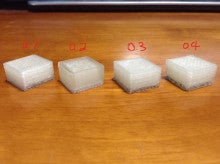
なかなか写真では分かり難いが、0.2mmが一番細かくできてる気がする。
理屈からすると、0.1mmの方が細かいはずなのだが、
おそらく、この辺が、スペックの限界なのだろう。
これから、積層ピッチは、基本的に0.2mmに設定することにする。
それから、プロダクトの中をどのように埋めていくのか、
いくつか種類があるので、そのなかの4つを試してみた。
これだ。

左から、「line」、「honeycomb」、「concentric」、「rectilinear」の設定。
デフォルトでは、「honeycomb」になっている。
4つを見ると、「honeycomb」は、中が少し穴あき状態になっている。
それ以外の3つは、ハッキリ言って、区別ができなかった。
これからは、デフォルトの「honeycomb」でok。
ちゃんとしたプロダクトをプリントアウトするときだけ、
他の3つのどれかに合わせればいい。
これで、このスリプリの設定がなんとなく把握できた。
もちろん、それ以外の設定もたくさんあるのだが、
あとは、マニュアル通りの数値かデフォルト数値で良いだろう。
今後、装置自体の設定にフォーカスすることは、ほとんどないだろう。
普通の紙のプリンタだって、設定なんてほとんど いじらないしね。
これからは、3Dデータのモデリングにフォーカスしていく。
今後の進展に、乞うご期待。
それでは、次回またあいましょう。
東京新宿区(新宿、飯田橋、市ヶ谷、神楽坂、早稲田、江戸川橋)の
特許事務所で活動する、
エンタメ系インドア弁理士、宮川そうすけ でした。
■無料プレミアムレポート
「特許専門の弁理士が、あなただけにコッソリ教える実践特許6つの秘訣!」
 ← 今すぐクリックしてください!
← 今すぐクリックしてください!
■特許のホームページ
「飛翔する中堅・中小メーカー専門!
ネオフライト国際商標特許事務所」
■商標のホームページ
「安心の費用で
初めての商標登録を支援する商標事務所」
今回も、わが家の3Dプリンター「Printrbot jr」のお話し。
まずは、師匠をお迎えしましょう。

偉大なたたずまいではある。
さて、今回は、少し地味な作業になるだろう。
というのも、今回は、装置のスペック的なものを確かめることがメインであって、
派手な3Dデータをプリントアウトするわけではないからだ。
ホームページを見ると、プリント可能サイズは、以下のようだ。
100mm×100mm×100mm
要するに、10cm四方ってこと。
まあ、この装置では、そんなに大物はプリントアウトできないってことだな。
それと、調べたかったのが、積層ピッチだ。
何たって樹脂を積層して作っていく訳だから、
積層の間隔がどれくらい細かいかによって、
プロダクトの精度が決まってくる訳だからね~。
しかし、その肝心な積層ピッチのスペックがよく分からない。
ちなみに、スリプリソフトでは、
デフォルトで、0.4mmに設定されている。
manualには、0.3mmにするようになっている。
まあ、積層ピッチによって、プロダクトの精度が
どれくらい違ってくるか、探ってみよう。
それから、プロダクトの中味をどういうパターンで埋めていくか。
これは、後ほど紹介しよう。
まずは、3Dデータの作成。

今回は、実にストイックだ。
W15×D15×H8 mm
の単なるcube。
ちょいと、いろいろプリントアウトしたいので、
あまり、装飾に凝らないで、チャッチャと進めていきたいのだ。
この3Dデータをスリプリソフトに取り込んで、
ノズルの温度が190°になるまで待つ。
なお、今回は、
マニュアル「Getting Started Guide」を参照して、各種設定を行った。
http://printrbot.com/support/instructions-guides/
そして、190°に到達。
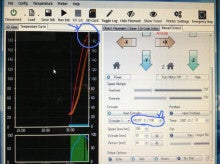
積層ピッチを0.2mmにしてみる。
いつものように、初期位置を合わせて、
よし、いけ!
「run」。
ガタガタガタ。
おいおい、またZ軸が合わないではないか。
師匠は、意外と気まぐれだ。
ちゃんと再現性のあるセッティングをしないとな。
あれこれいじって、ようやく分かった。
まず、X-Y-Z軸方向のゼロ位置に、それぞれ機械的に移動させる。
z軸の場合、ゼロ位置にピンポイントに合わせるのは難しいので、
ゼロ位置付近でok。
それから、こいつだ。

XとYとZのホームボタンを、それぞれ順番に押していく。
なお、全軸のホームボタンを押すと、全軸がすべて動いてしまい、
慌ててしまうので、
1軸ごとに、位置合わせした方が無難だ。
重要なのは、Z軸だ。
Z軸のホームボタンを押すと、少し上に持ち上がったあと、
再度下がっていき、リミットスイッチがオンになると、
その動きを停止する。
基本的には、3軸ともこの動きによって、ゼロ位置が合わせられる。
よし、再度トライ。
改めて、「run」。
うん、良いねぇ~!
今度は、うまくいった。
これで、初期位置合わせは、完全にマスターしたぞ。
まあ、今回は、うまくプリントアウトできた。
そして、積層ピッチを0.1、0.2、0.3、0.4mmに合わせたものを
それぞれ計4つプリントアウトした。
これだ。
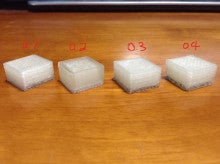
なかなか写真では分かり難いが、0.2mmが一番細かくできてる気がする。
理屈からすると、0.1mmの方が細かいはずなのだが、
おそらく、この辺が、スペックの限界なのだろう。
これから、積層ピッチは、基本的に0.2mmに設定することにする。
それから、プロダクトの中をどのように埋めていくのか、
いくつか種類があるので、そのなかの4つを試してみた。
これだ。

左から、「line」、「honeycomb」、「concentric」、「rectilinear」の設定。
デフォルトでは、「honeycomb」になっている。
4つを見ると、「honeycomb」は、中が少し穴あき状態になっている。
それ以外の3つは、ハッキリ言って、区別ができなかった。
これからは、デフォルトの「honeycomb」でok。
ちゃんとしたプロダクトをプリントアウトするときだけ、
他の3つのどれかに合わせればいい。
これで、このスリプリの設定がなんとなく把握できた。
もちろん、それ以外の設定もたくさんあるのだが、
あとは、マニュアル通りの数値かデフォルト数値で良いだろう。
今後、装置自体の設定にフォーカスすることは、ほとんどないだろう。
普通の紙のプリンタだって、設定なんてほとんど いじらないしね。
これからは、3Dデータのモデリングにフォーカスしていく。
今後の進展に、乞うご期待。
それでは、次回またあいましょう。
東京新宿区(新宿、飯田橋、市ヶ谷、神楽坂、早稲田、江戸川橋)の
特許事務所で活動する、
エンタメ系インドア弁理士、宮川そうすけ でした。
■無料プレミアムレポート
「特許専門の弁理士が、あなただけにコッソリ教える実践特許6つの秘訣!」
■特許のホームページ
「飛翔する中堅・中小メーカー専門!
ネオフライト国際商標特許事務所」
■商標のホームページ
「安心の費用で
初めての商標登録を支援する商標事務所」